VMware使用Workstation 5.5.2
内存1G
硬盘50G(必须40G以上,否则不让装)
添加2块网卡(桥接即可)
开机调用MPX安装盘。进入Linux安装界面,需要点击一个yes,开始copy文件

完毕后提示你弹出光盘,然后重起
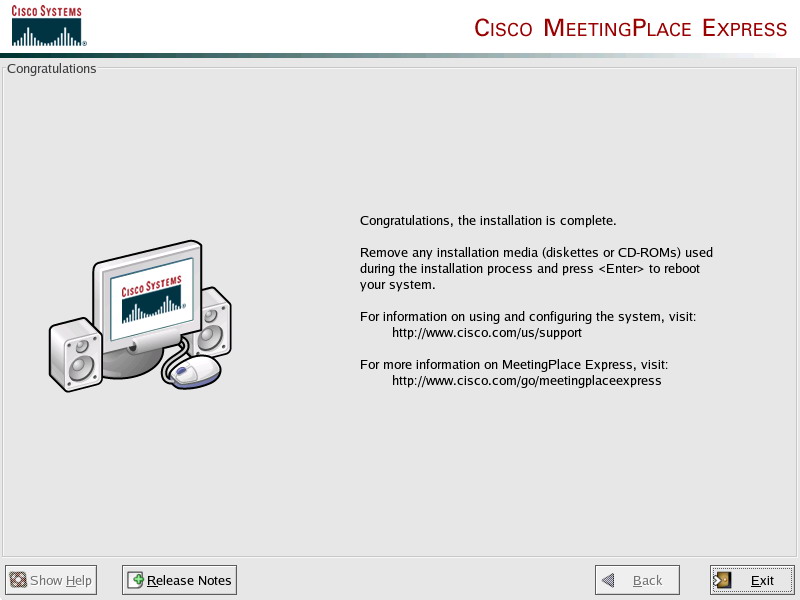
重起完毕后会因为显卡的问题导致无法进入X-win,此时不要慌,安装VMtools即可,方法如下。
按Alt+F1调用一个进程,输入用户名root,密码cisco,进入linux
将VMware中的linux.iso调入。位置在你安装VMware的目录下。默认是C:\Program Files\VMware\VMware Workstation
在linux的CLI界面下调入CDROM。
cd /
mount -t iso9660 /dev/cdrom /mnt
cd /mnt
用ls察看一下tar.gz的文件,假设文件名为VMware-tools.tar.gz
cp VMware-tools.tar.gz /tmp
umount /dev/cdrom
cd /tmp
tar zxf VMware-tools.tar.gz
假设解压缩出来的目录为VMware-tools
cd /VMware-tools
./vmware-install.pl
然后一路下一步,就OK了。
装好驱动以后,Alt+F7,回到刚才提示不能显示的界面,选择重试,就可以看到图形化界面了,继续安装

下一步
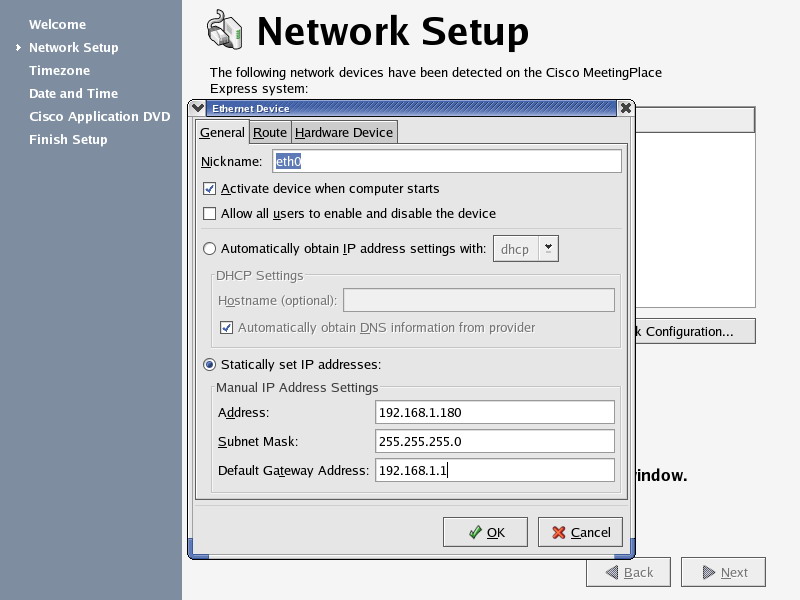
启用网卡,一定要选择开机自动激活网卡,并且推荐使用静态地址

手工激活两块网卡
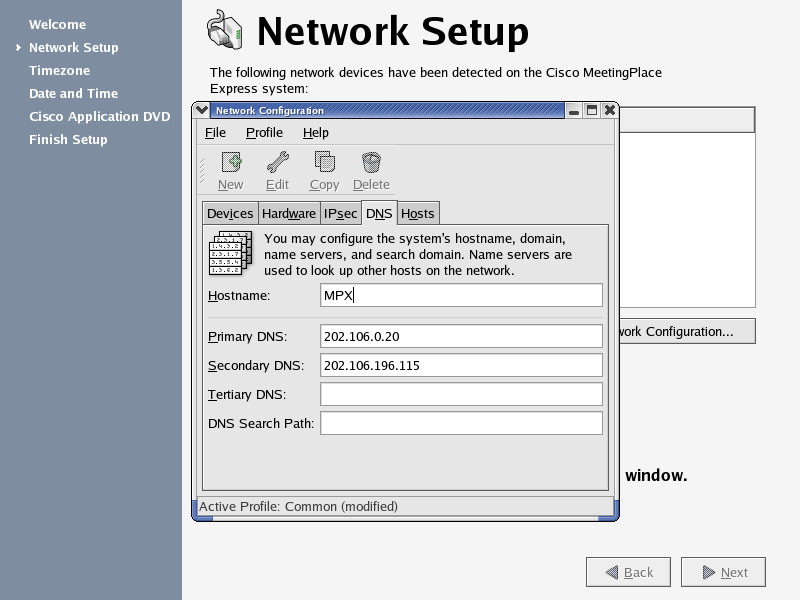
配置dns
需要配置路由的,可以自行配置
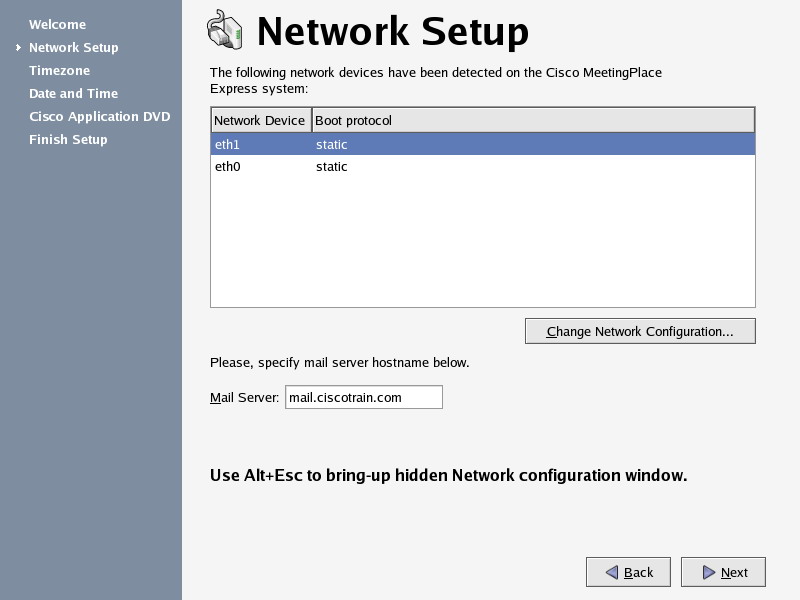
填入mail server,下一步。
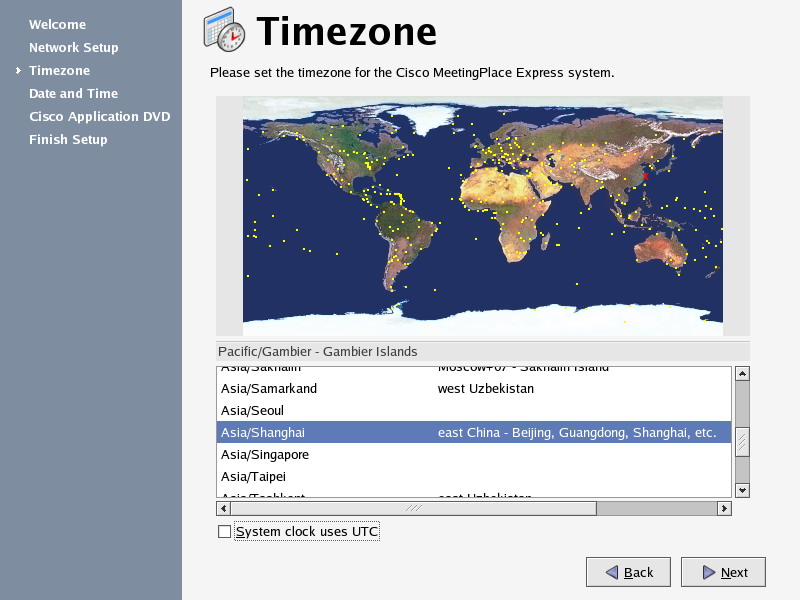
选择时区

设置时间

从新调入MPX安装盘,开始安装
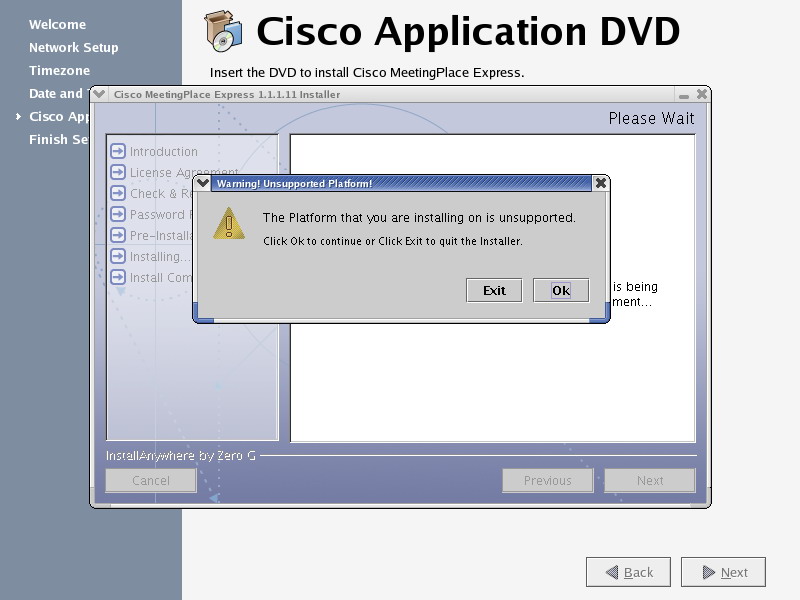
提示平台不符,没关系,继续

接受协议,并且配置网卡,两个网卡都要给hostname
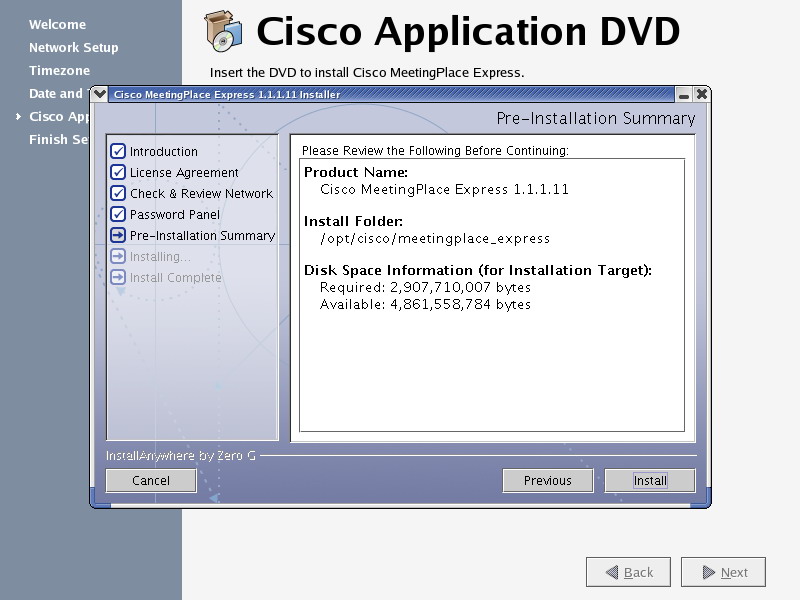
设定root和mpxadmin的密码,给出summary,准备安装
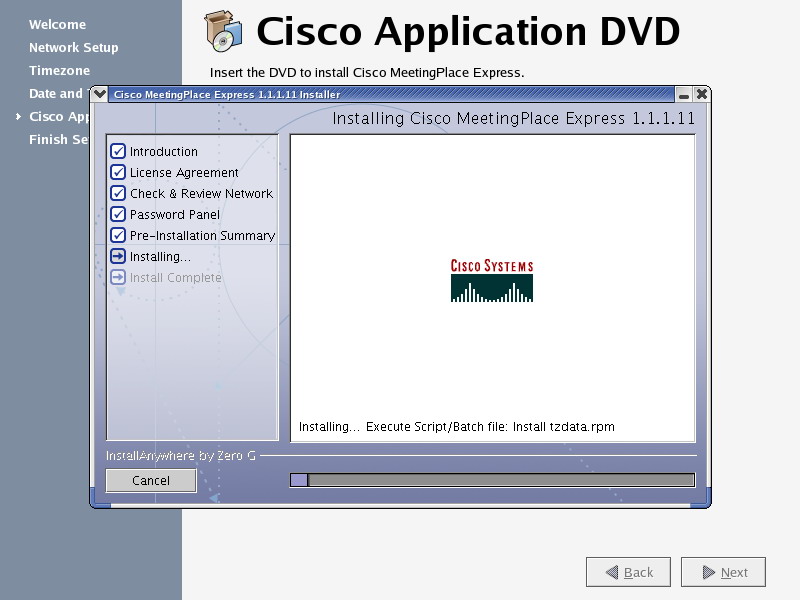
开始安装,完毕后重新启动

重新启动后进入X-win,用root登录
进入CLI,你也可以在图形化界面里面完成License copy
cp license.dat /opt/cisco/meetingplace_express/Licenses
license文件名必须是license.dat
完毕后重起系统

重起后调入MPX 1.1.2-155升级盘,在X-win下运行那个bin文件,选择在terminal中运行,然后开始安装
完毕后重起
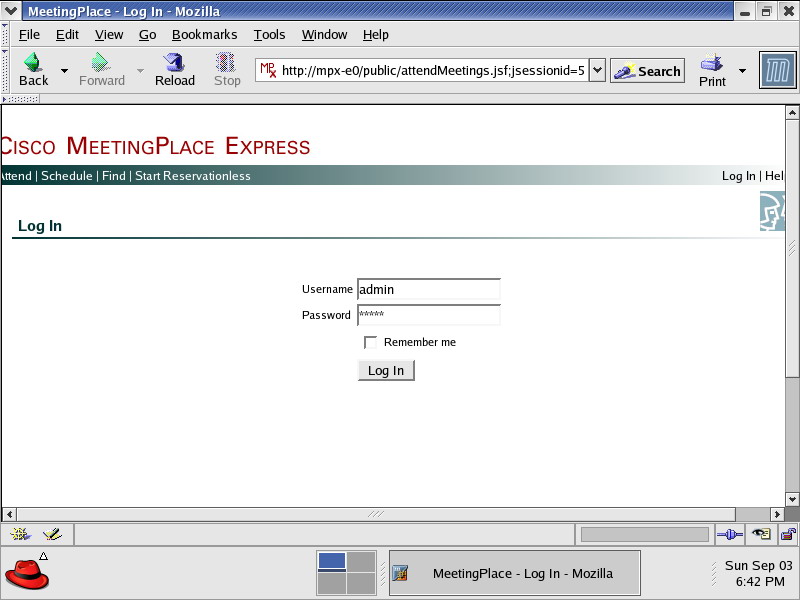
启动完毕后可以在其他系统用浏览器登录,http://<MPX地址>/就可以
登录用户名admin,密码cisco
登录进去可以修改administrator的profiles

管理界面
自此安装完毕,希望大家开会开的爽,哈哈
|

